Apple Watchの設定をすべてリセットし、購入時の状態に戻す方法(初期化)をご紹介します。
Apple Watchを他者に譲渡する際はiPhoneでリセットを行い確実にアクティベーションロックを解除してください。
Apple Watchが不調なときなどはApple Watchでのリセットを試してみてください。
- Apple Watchの初期化の手順を知りたい方
- Apple Watchの下取りや譲渡をお考えの方
- Apple Watchが不調で解決策をお探しの方 など
Apple Watchの初期化とリセット
Apple Watchを他者に譲渡する際には事前に購入したときの状態に戻しておく必要があります。また、Apple Watchが不具合などで挙動が不安定な時は一度端末を初期化してしまうと解決することがあります。
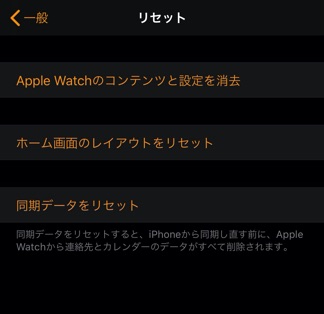
Apple Watchをリセットする際には「初期化(すべてのリセット)」の他にも以下の操作が行なえます。
- ホーム画面のリセット
- 同期データのリセット
- モバイル通信プランの削除(セルラーモデル)
このページでお伝えする「初期化」とは上記を含めたすべての情報・コンテンツをリセットする行為になります。
Apple Watchを初期化すると
- すべてのコンテンツ・データが消去
- すべての設定が消去
- アクティベーションロックの解除については手順によって異なる
- ペアリングしたiPhoneに保存されたデータから復元が可能
初期化の手順には「Apple Watch単体で実施する方法」と「iPhoneから実施する方法」があります。
他者に譲渡や販売した際、アクティベーションの解除が行われていないと新しい所有者がApple Watchを使うことができませんので注意してください。
Apple Watch本体から初期化する
Apple Watchで初期化を行う際は以下の手順で作業を進めます。
- 「設定」アプリの「一般」を選択
- 「リセット」を選択
- 「すべてのコンテンツと設定を消去」し初期化を実施
以下に詳しく解説します。
「設定」アプリを立ち上げ「一般」をタップします。

「一般」
画面を一番したまでスクロールし、「リセット」をタップします。
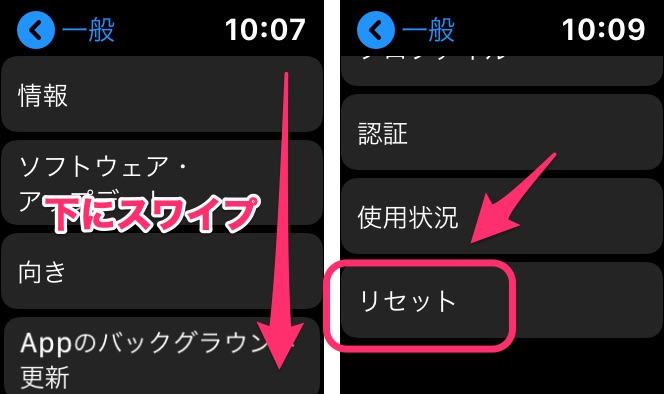
「リセット」
「すべてのコンテンツと設定を消去」をタップし、パスワードを入力します。

「すべてのコンテンツと設定を消去」
Apple Watchの初期化がスタートします。

初期化中
iPhoneから初期化する
手元にないの端末を初期化する際は以下の記事を参考にしてください。
手元にないApple Watchを解除する方法
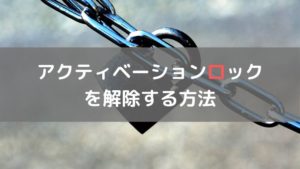
iPhoneとApple Watchが手元にある場合は以下の手順で初期化を実施します。
- 「Watch」アプリの「マイウォッチ」を選択
- 「一般」メニューの「リセット」を選択
- 「すべてのコンテンツと設定を消去」し初期化を実施
順に確認していきましょう。
iPhoneの「Watch」アプリを起動し「マイウォッチ」を選択します。

初期化する端末が選択されているのを確認します。
「一般」をタップし、画面最下部の「リセット」をタップ。

「リセット」
「Apple Watchのコンテンツと設定を消去」をタップ。続いて「すべてのコンテンツと設定を消去」をタップ。
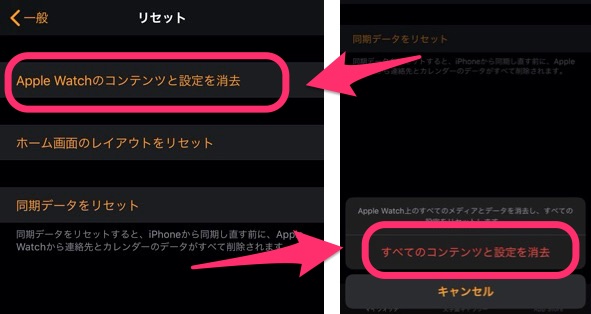
「すべてのコンテンツと設定を消去」
確認メッセージが表示されるので再度「すべてのコンテンツと設定を消去」をタップ。
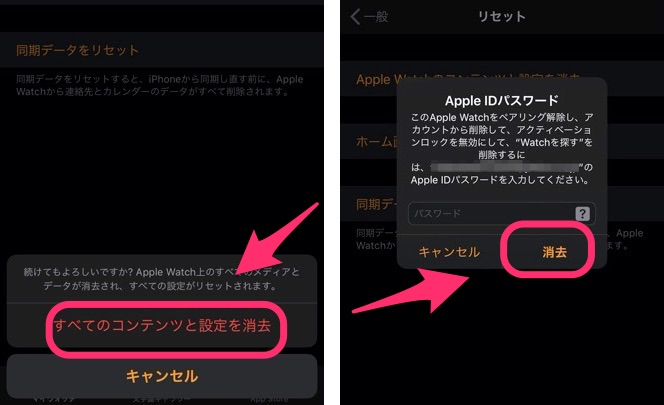
パスワードを入力し、Apple Watchの初期化を開始します。
この操作で以下がリセット等が実行されます。
- Apple Watchの「ペアリング」解除
- 「アクティベーションロック」を無効
- 「watchを探す」を削除
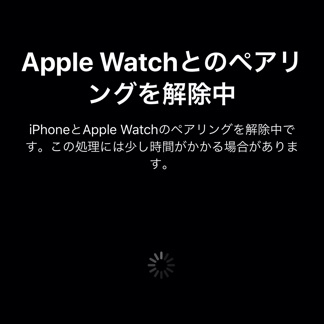
初期化中
初期化したApple Watchを復元する
初期化したApple Watchのデータはペアリング先のiPhoneに自動的にバックアップされています。
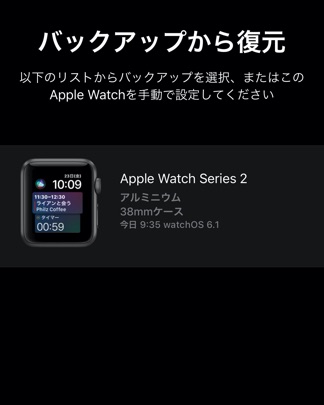
バックアップからの復元
初期化したApple Watchをあらためて復元する際はこちらのバックアップを利用してください。

Apple Watchを初期化する方法の関連記事
古いApple Watchを下取り、販売、譲渡する際には以下の記事も確認しておきましょう。

Apple Watchのアクティベーションロックの解除方法については以下の記事を参考にしてください。
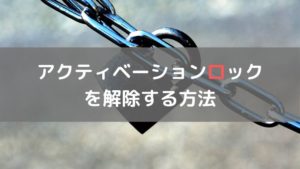
Apple Watchの「紛失モード」の使い方や設定方法は以下を参考に。













コメント